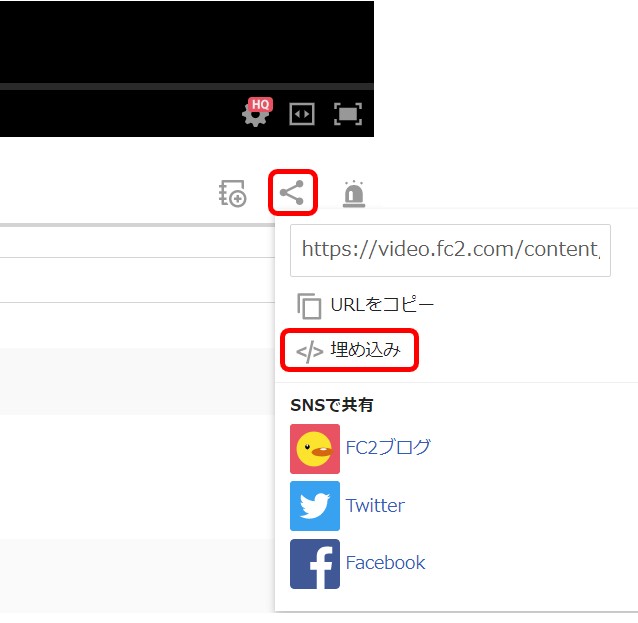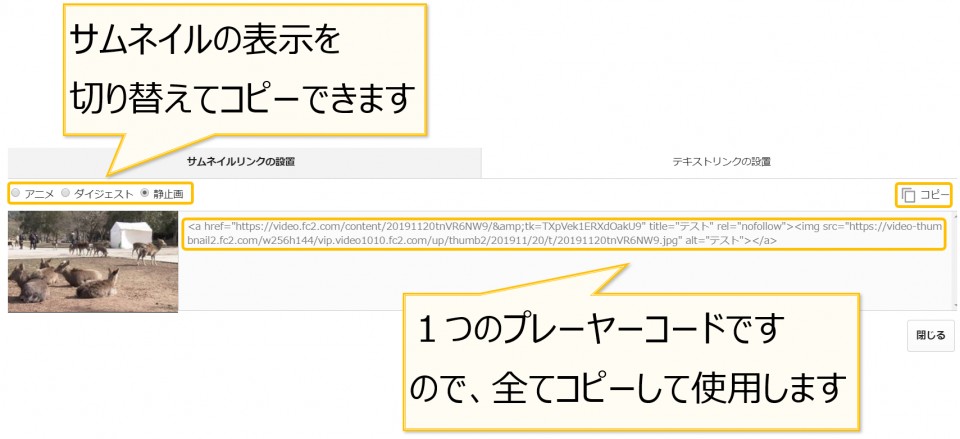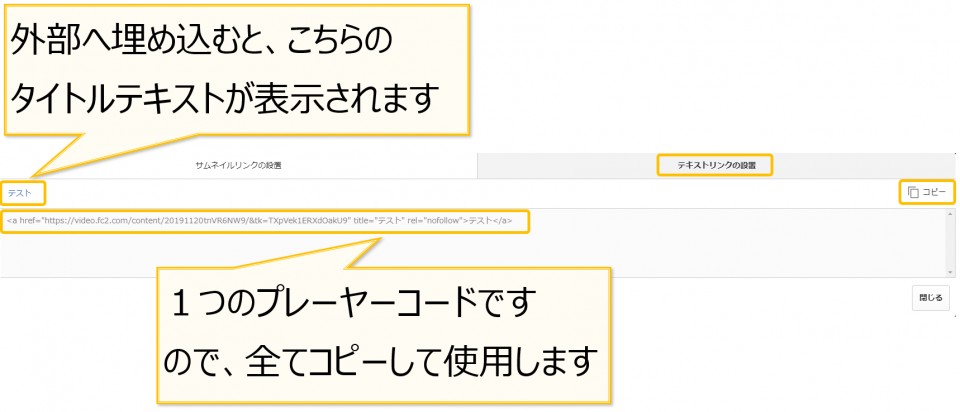FC2動画 マニュアル
ブログなど外部サイトで、動画プレーヤーを使う
現在スマートフォン版のマニュアルを表示中
パソコン版を表示 »外部サイトで使うとは?
FC2動画で公開されているコンテンツを、ブログの記事など外部のサイトに貼って紹介することができます。
動画プレーヤーを設置すれば、(FC2動画ではない)外部のページ上でも、そのまま動画を再生することができます。
自分のコンテンツはもちろん、他のユーザーが公開しているコンテンツも利用可能です。
ブログやホームページなどFC2のサービスに限らず、HTML や JavaScript の利用や編集ができるサービスであれば、制限なく使うことができます。
同一ページ上に複数のプレーヤーを設置すると、読み込みが非常に遅くなります。
また複数設置したプレーヤーは、同時に再生できないよう制限されることがあります。
(どれか1つのプレーヤーが再生されている間は、その他のプレーヤーは再生できなくなります)
SNSで共有する
動画を再生するページを開き、再生スクリーンの下にある下記アイコンをタップすると、共有できるメニューが表示されます。

外部用の動画プレーヤーコードを取得する
スマートフォン版管理画面では、埋め込み用のプレーヤーコードの取得ができません。
埋め込み用のプレーヤーコードを取得したい場合、管理画面下部「PC表示」をタップ後、パソコン版の管理画面で操作を行ってください。
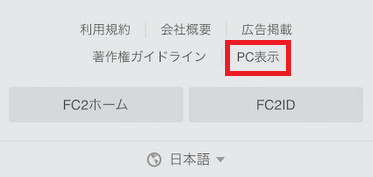
パソコン版の管理画面にアクセス後、視聴プレイヤーの右下「埋め込み」ボタンを押すと、外部で使えるプレーヤーコードが表示されます。
このプレーヤータグは、FC2ブログ以外のサービスでも利用可能です。
投稿者が、コンテンツの外部利用を許可していない場合は、外部用のプレーヤーコードは取得できません。
サムネイルリンク
サムネイルリンクにすると、外部へ埋め込みすると動画のサムネイルが表示されます。
サムネイルリンクの場合は、表示をアニメ、ダイジェスト、静止画から選択することができます。
コードは右上のコピーボタンをクリックし、全コピーを行い使用します。
テキストリンク
タブを切り替えると、テキストリンクを選択できます。
テキストリンクにすると、外部へ埋め込みすると動画のタイトルが表示されます。
取得した動画プレーヤーコードを設置する
コピーした外部用動画プレーヤー用コードを、設置したい位置に貼り付け(ペースト)します。
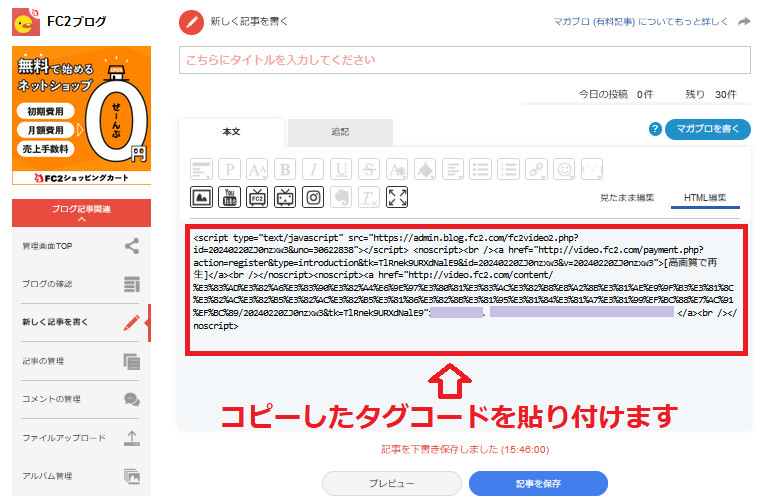
上記サンプル画像は、FC2ブログの記事編集画面ですが、他社のブログや、自分で作成するHTMLページなどでも利用できます。
プレーヤーコードの前後に文章を入力すると、ブログ記事などの文章の途中に、プレーヤーを入れることもできます。
・コードの一部が欠けたり、余計な改行や文字・記号が混入すると正常に動作しないので注意してください。
・設置後、外部利用を不許可に変更された場合は、すでに外部に設置したプレーヤーでも、コンテンツは視聴できなくなります。
・コンテンツはFC2動画から読み込んでいるため、元データが削除された場合には表示されなくなります。
外部サイトでの使用を許可する
自分が投稿した動画を外部サイトに掲載した際に、以下のように表示される場合、外部サイトでの使用を許可していません。

管理画面左上部にあるハンバーガーメニュー(三)をタップし、「マイメニュー」の項目内「マイコンテンツ」で、該当の動画の鉛筆マークをクリックし、「外部参照」の項目で「動画の埋め込みを許可(外部サイトでの使用を許可)」にチェックを入れ、「この内容で変更」をクリックしてください。
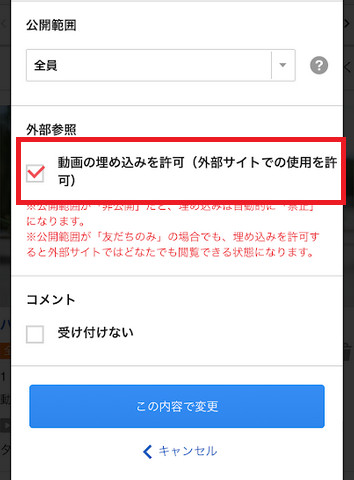
投稿者によって既に削除されているか、公開禁止に設定されていま
お問い合わせ
ヘルプをご覧になっても問題が解決されない場合は、サポートへお問い合わせください。
FC2動画に関するお問い合わせはこちら